Ovládněte formáty RAW a JPG
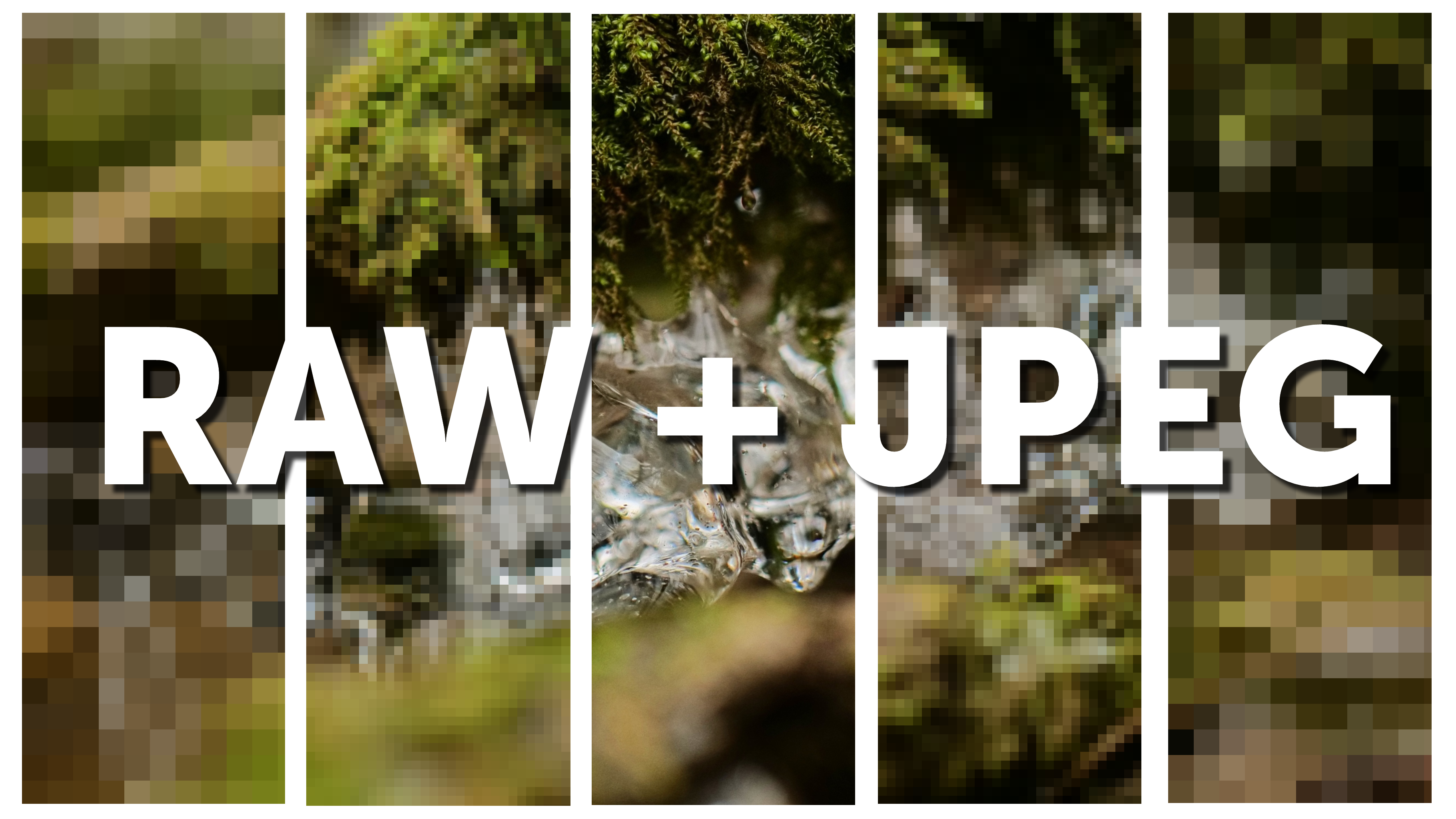
Velké řadě fotografů při práci vyhovuje kombinace fotek v RAW + JPG. Přednosti jednotlivých formátů jsme probrali v článku RAW vs. JPG. Nyní si ukážeme, jaké jsou výhody práce s fotkami pořízenými v obou zmíněných formátech zároveň a jaká zjednodušení přináší naše jarní aktualizace.
Máte-li fotografie ve formátech RAW + JPG, práce s nimi může být na první pohled komplikovaná. Zoner Studio je ale dokáže Seskupit a prohlížení i úprava se vám tak zpřehlední.
Využijte sílu obou
Ať už jste fanoušky focení do JPG, do RAW, nebo do obou formátů současně, Zoner Studio se vašemu stylu práce přizpůsobí.

JPG a JPEG. JPG je obecné označení formátu, kdežto podoba JPEG je technický parametr, který pro naše účely používáme i v Zoner Studiu, a najdete ho i v jiných technických materiálech.
Na začátku si vyberete, se kterým ze dvou formátů obvykle pracujete. Buď preferujete úpravu snímku v RAW, nebo v JPG. V Nástrojové a navigační liště klikněte na ikonku Zobrazení a řazení a v části Seskupovat zvolte RAW + JPEG nebo JPEG + RAW. Formát, který je ve volbě první, budete mít nastavený jako prioritní.
U každé miniatury pak uvidíte vpravo nahoře ikonu, která vás informuje o seskupení formátů. Který formát je preferován, poznáte podle bílého pozadí za textem jednoho z formátu. Pokud zvolíte například JPEG + RAW, znamená to, že vše, co u seskupených fotek vidíte i upravujete, jsou JPG verze.
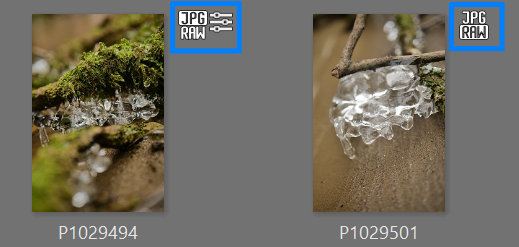
Pokud raději pracujete s JPG a formát RAW máte jen pro jistotu, nastavte JPEG + RAW. Do RAWu pak přepněte až v momentě, kdy je třeba nějaká větší úprava. Toto ruční přepnutí provedete jednoduše při úpravě v modulu Vyvolat. Stačí kliknout na ikonku formátu pod histogramem. Aktivní je vždy ten formát, který je podtržený.

Uvědomili jste si během úpravy, že na tohle JPG stačit nebude? Jednoduše úpravy přesuňte nebo zkopírujte i na druhý formát.
Doporučujeme volbu Zkopírovat úpravy, protože tak se vám úpravy převedou na RAW, ale zůstanou zároveň i v JPEGu. Myslete, ale na to, že úpravy z JPEGu nebudou vypadat stejně na fotce v RAWu, protože v RAWu vycházíte ze surových dat.
RAW k úpravě, JPG k náhledu
RAW + JPG použijte, pokud raději upravujete fotky v RAWu. S rychlostí načítání vám při třídění fotek pomůže, když zaškrtnete volbu Rychlého náhledu. Díky této funkci do sebe program přednačte menší soubory jako náhledy a vy pak i velkými soubory procházíte velmi rychle.
Zapnutím volby Pro nevyvolané RAWy upřednostnit pro náhled JPG uvidíte ve Správci náhled zpracovaný foťákem, s nastavením jeho stylů, barev a korekcí. To se hodí, když chcete vidět, jak by fotka mohla vypadat po zpracování, a ne pouze surový stav z RAWu. Pokud tedy fotíte do RAW + JPG, tuto funkci oceníte.
Pro RAW i JPG vedle sebe stačí dvě kliknutí
Preferenci RAWu nebo JPGu můžete měnit u každého páru souborů zvlášť. Pokud seskupování chcete používat, ale pro některé záběry ho vypnout, označte tyto fotky v modulu Správce, klikněte pravým tlačítkem a zvolte Zabránit seskupování RAW a JPG. Ikona seskupování pak bude škrtnutá a vy uvidíte oba soubory vedle sebe. Pak budete u těchto souborů pracovat s verzí RAW i JPG samostatně.
Když už fotíte do obou formátů, využijte toho
Byla by škoda nepoužívat seskupování a neulehčit si práci pomocí rychlých náhledů. Stáhněte si nejnovější verzi Zoner Studio na 7 dní zdarma a využijte potenciál obou formátů ještě dnes.
A pokud vás zajímá více informací o RAWu, JPGu nebo jejich spojení, podívejte se na naše video.
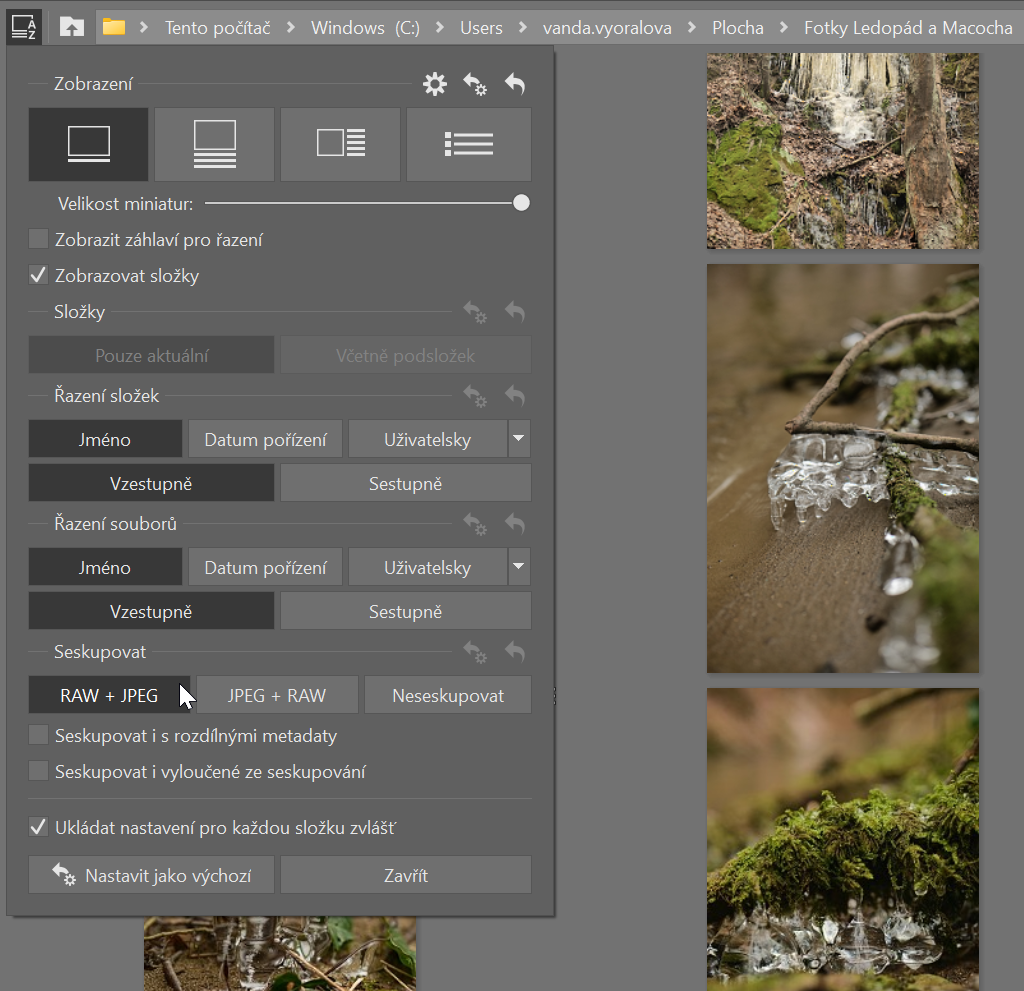
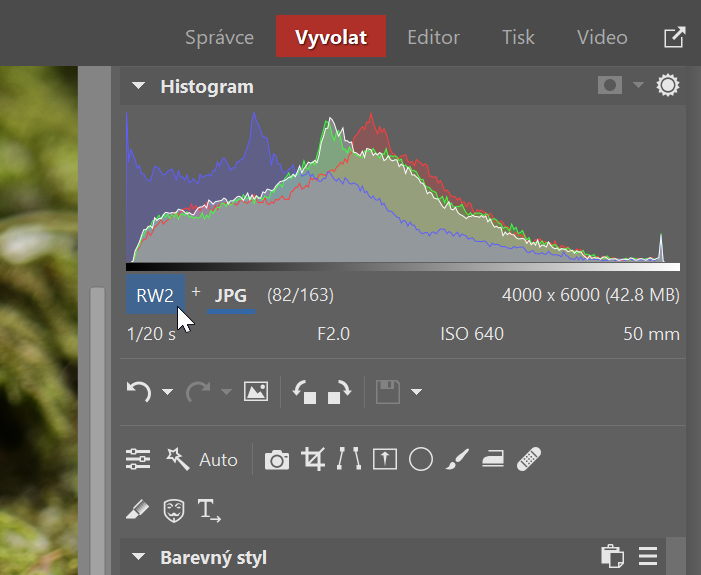
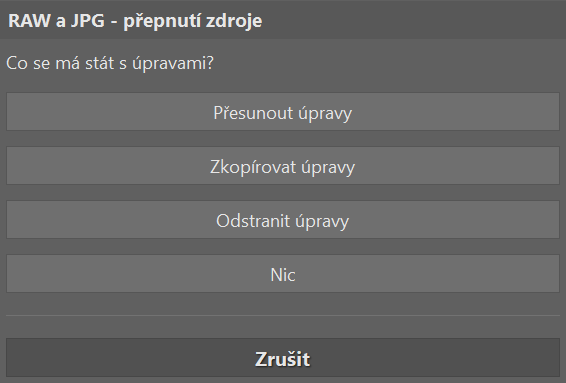
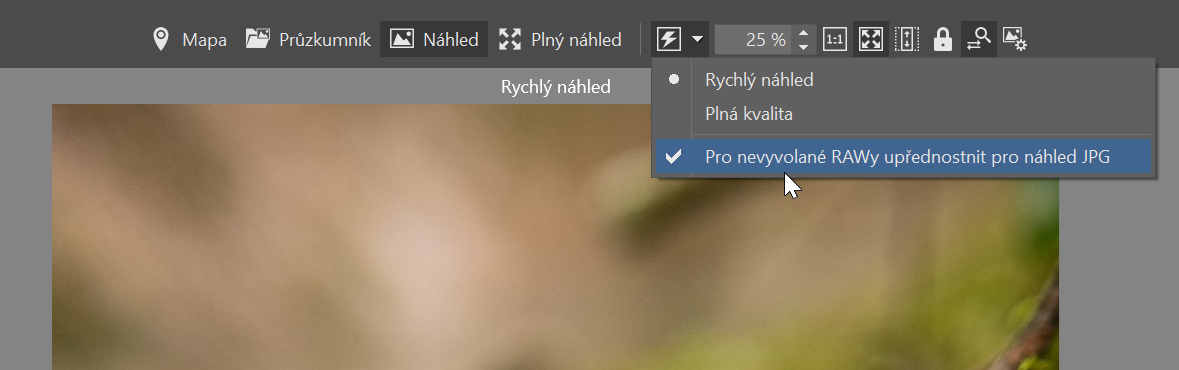
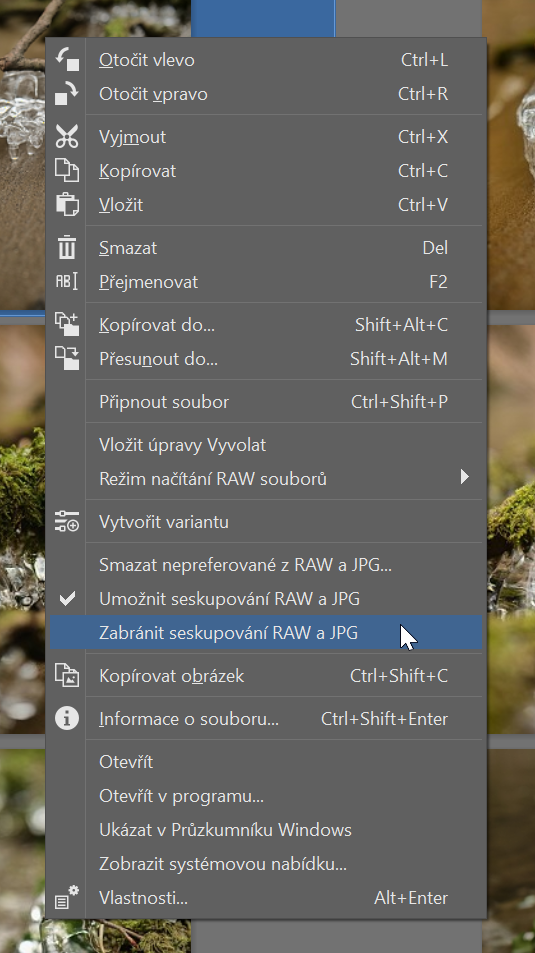

Jiří Večerník
dobrý den. Mám poslední verzi ZPS a odebírám Milujeme fotografii. V poslední upoutávce je práce s JPG a RAW. Asi jsem úplně blbej ale nemůžu najít následující: V nástrojové a navigační liště ikonku Zobrazení a řazení. Můžete mi prosím poradit kde to mám vyčmuchat. Ale nějak podrobně pro úplného blba. Děkuji Jiří
Eva Krušoftová
Zdravím vás, Jiří,
díky za dotaz. Těší mě váš zájem o články v našem magazínu i funkce Zoner Photo Studia X. Ikona Zobrazení a řazení vypadá jako obdélníček pod kterým jsou dva další články a z pravé strany obdélníčku jsou pod sebou malá písmenka „A“ a „Z“. Ikonu najdete v pravé části Nástrojové lišty nad miniaturami fotek (Horní pruh pásu náhledu fotek nebo správci při prohlížení alba na celé ploše). Věřím, že teď už ji v mžiku najdete.
Mějte se hezky
Eva | Redakce Milujemefotografii.cz